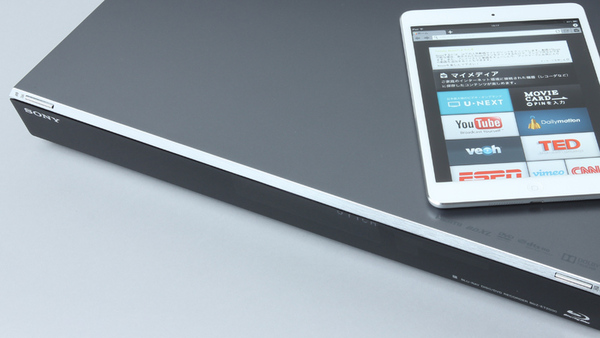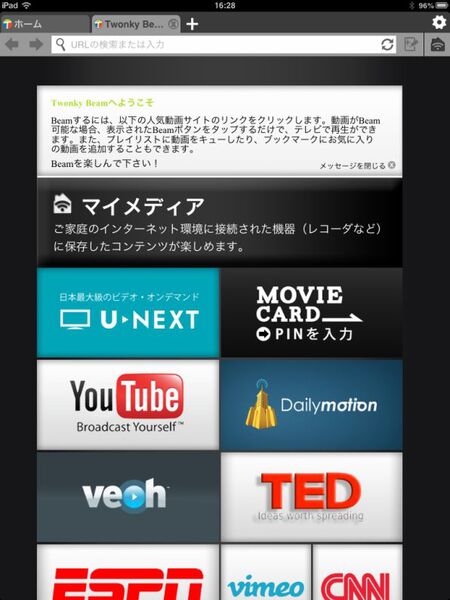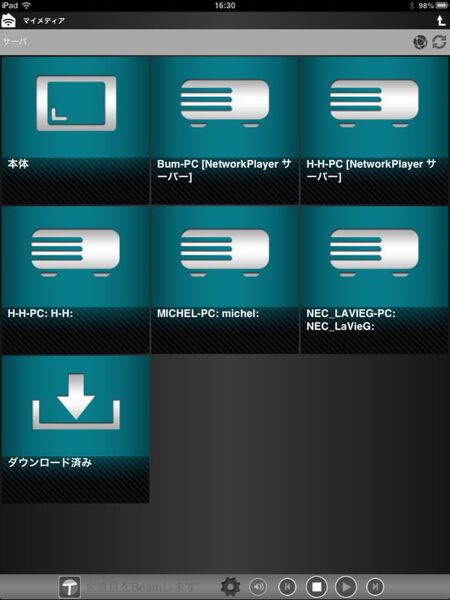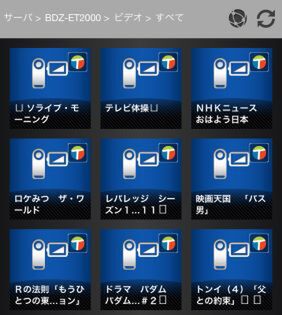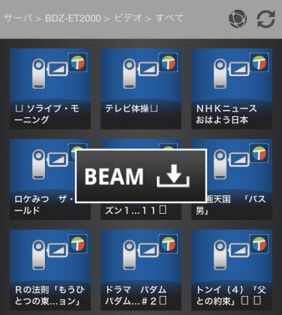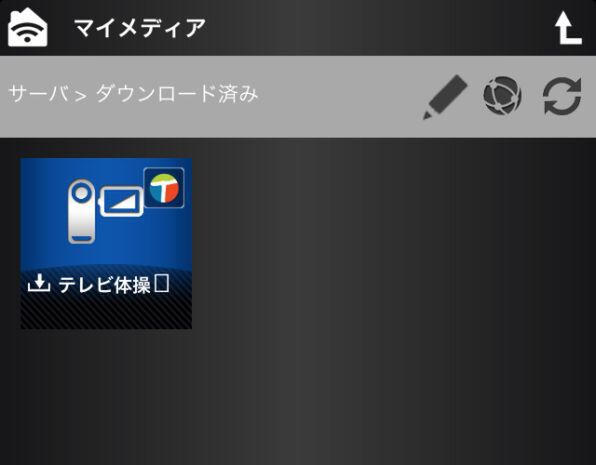タブレットとBDレコとの連携ってどういうこと?
まず紹介するのはBlu-ray Discレコーダーとの連携だ。最近のBDレコはほとんどのモデルがDLNAサーバー機能やDTCP-IPといったホームネットワーク機能に対応しており、録画した番組や放送中の番組を家庭内LANを使って対応機器へ配信できる。
対応機器というと、多くの場合はPCやDLNAクライアント機能を持った薄型テレビ、そしてAndoroid端末の一部だった。
タブレットやスマホなどのAndroid端末でのDLNA再生については、各社とも自社のスマホやタブレットでは対応するのだが、運良く同じメーカーのBDレコとスマホを使っている人でないと恩恵が得られず、話題になることも少なかった。
しかし、昨年秋に多くの機器で使える汎用アプリとして「Twonky BEAM」が登場した(Android版/iOS版)。従来はハードウェア的にDTCP-IPに対応する必要があったが、Twonky BEAMがあれば、ソフトウェア上でDTCP-IPに対応するので、より多くの機器でBDレコの番組再生などが楽しめるようになったのだ。
このアプリは、Android端末ならば4.0以上で使用可能で、そのうえ、iPadなどのiOS用のアプリ(iOS 5.1以上/iPhone 4S以降)も提供された。対応機器が大幅に増え、多くの人がタブレット端末でBDレコの番組を楽しむ環境が整ったというわけだ。
なお、対応しているBDレコは、現在のところソニー製の2011年発売モデル以降(ワイヤレスおでかけ転送は2012年発売モデル以降)。
パナソニックは正式な対応がアナウンスされていないが、持ち出し用の番組を作成しておくと、その番組の配信はできるようだ。
Twonky BEAMは無料版と有料版(700円)があり、DLNA/DTCP-IP機能を利用するには有料版が必要となる。ただし、すでに初期のバージョンを無料でダウンロードしていた人はアップデートをするだけで無料のままDLNA/DTCP-IP機能を利用できる。また、dtabなど端末がドコモ製品の場合、2014年3月31日までは無料でダウンロードできる。
今回は、ソニーのBDレコ「BDZ-ET2000」を使い、番組の配信やおでかけ転送を試してみた。BDZ-ET2000は3チューナー内蔵、HDD容量2TBのモデルで実売価格は10万9800円前後。
最安価の「BDZ-E500」(実売価格 4万2800円前後)でも、ワイヤレスおでかけ転送には非対応だが、家庭内LANを使った番組配信は可能なので、「家の中だけで楽しめればいい。通勤電車などで外出先でテレビを見る気はない」という人ならこちらでもいいだろう。
機器によっては放送を使ったソフトウェアアップデートが必要なので、BDレコは常時LAN接続しておくようにするといいだろう。今回は、BDレコなどは有線LAN接続とし、タブレット端末は無線LAN接続でテストしている。
iPod miniで録画番組を見る
まずは、iOS端末のiPad miniで試してみた。BDレコのネットワーク接続と、iPad miniのWiFi接続が完了した状態でTwonky BEAMを起動すると、マイメディアにあるサーバー機器からBDZ-ET2000のアイコンが表示されるようになる。
アイコンをタッチすると、サーバー内にあるファイルが表示されるので、見たい番組を探してアイコンをタッチして「BEAM」を選べば番組の再生が始まる。
録画番組は720pに変換されて配信されているようで、スマホよりも画面が大きいiPad miniだとハイビジョン画質らしい精細感はある。一方で、多少変換などによる圧縮ノイズが出ていることもわかる。最新BDレコの画質で言うと、5~8倍相当くらいの長時間録画画質と感じた。
持ち出しに関しては、番組をタッチするときに現われるダウンロードアイコンを選ぶと、ダウンロードが開始される。番組はサーバー画面の「ダウンロード済み」フォルダに保存されている。こちらは当然ながら家庭内LANに接続していない外出先などでも再生が可能だ。
なお、持ち出し番組はあらかじめ持ち出し番組の作成をしておく必要があり、画質はQVGA(ワンセグ画質)とVGAを選べる。頻繁に番組持ち出しを利用するならば、録画時に持ち出し番組の作成を同時に行なうようにしておくといいだろう。
最高でもVGA画質に変換されているため、番組の転送は高速だ。さらに指定した時間に自動で転送を行なう「自動おでかけタイマー」機能もあるので、これらの設定を活用すれば、毎日の録画番組から好きな番組がいつでも自動で転送されるようになる。
なお、この持ち出し転送はダビング10のルールで運用されるので、持ち出しを行なうとダビング回数が1回減る。BS放送の有料番組など、コピーワンスの番組は持ち出し番組を作成するとオリジナルの番組がなくなってしまうので、(画質が大幅に劣化する)持ち出しはおすすめしない。

この連載の記事
-
第3回
スマホ
Retinaで高精細ライブビュー!? デジカメ×タブレットを試す -
第2回
スマホ
iPadやNexus 7でハイレゾ!? 高音質な音楽をたしなむ! -
スマホ
iPadやNexus 7やdtabを超活用する機器連携術 - この連載の一覧へ